As traduções são geradas por tradução automática. Em caso de conflito entre o conteúdo da tradução e da versão original em inglês, a versão em inglês prevalecerá.
Atualizações fora do horário de pico para Amazon OpenSearch Service
Ao criar um domínio do Amazon OpenSearch Service, você define uma janela diária de 10 horas que é considerada fora do horário de pico. O OpenSearch Service usa essa janela para agendar atualizações de software de serviço e otimizações de ajuste automático que exigem uma implantação azul/verde durante períodos de tráfego comparativamente mais baixos, sempre que possível. Azul/verde refere-se ao processo de criar um novo ambiente para atualizações de domínio e rotear usuários para o novo ambiente assim que essas atualizações são concluídas.
Embora as implantações azul/verde não causem interrupções, para minimizar qualquer impacto potencial no desempenho enquanto os recursos estão sendo consumidos por uma implantação azul/verde, recomendamos que você agende essas implantações durante a janela fora do horário de pico configurada para o domínio. Atualizações como substituições de nós ou que precisem ser implantadas no domínio imediatamente não usam a janela fora do horário de pico.
Você pode modificar a hora de início da janela fora do horário de pico, mas não pode modificar o comprimento da janela.
nota
As janelas fora do horário de pico foram introduzidas em 16 de fevereiro de 2023. Todos os domínios criados antes dessa data têm a janela fora do horário de pico desativada por padrão. Você deve ativar e configurar manualmente a janela fora do horário de pico para esses domínios. Todos os domínios criados após essa data terão a janela fora do horário de pico ativada por padrão. Você não pode desativar a janela fora do horário de pico de um domínio depois que ela for ativada.
Atualizações de software de serviço fora do horário de pico
O OpenSearch Service tem duas grandes categorias de atualizações de software de serviço: opcionais e obrigatórias. Ambos os tipos exigem implantações azul/verde. As atualizações opcionais não são aplicadas em seus domínios, enquanto as atualizações obrigatórias são instaladas automaticamente se você não realizar nenhuma ação antes do prazo especificado (normalmente duas semanas após a disponibilidade). Para ter mais informações, consulte Atualizações opcionais x obrigatórias.
Ao iniciar uma atualização opcional, você tem a opção de aplicá-la imediatamente, programá-la para uma janela subsequente fora do horário de pico ou especificar uma data e hora personalizadas.
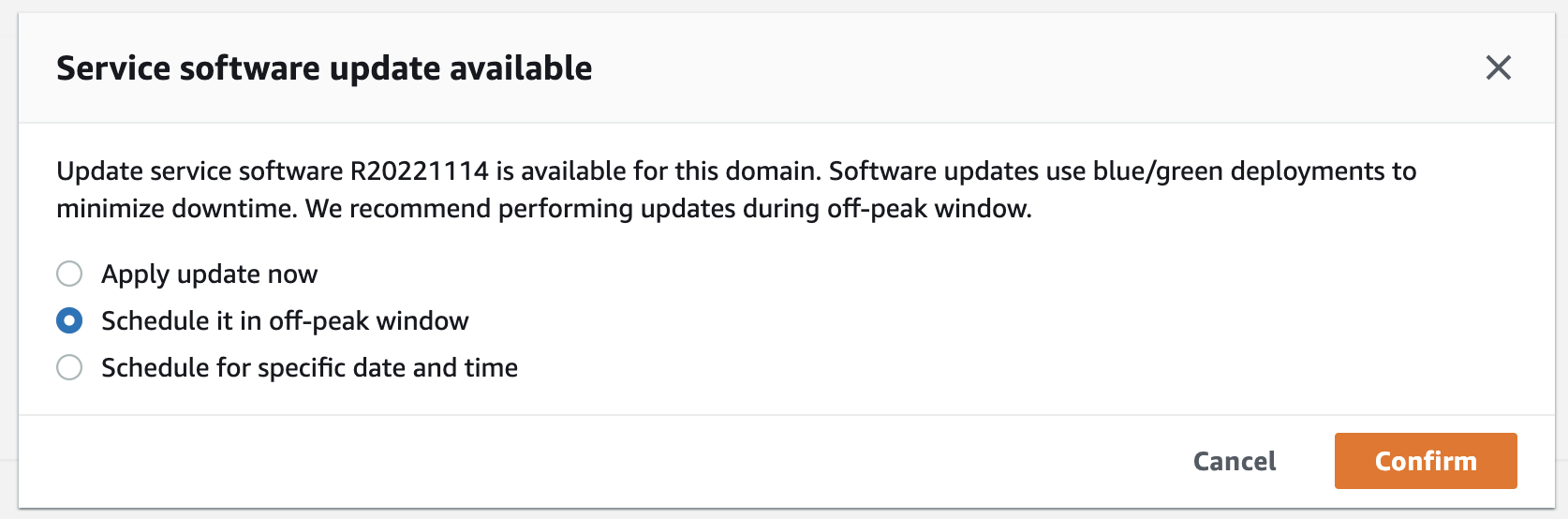
Para as atualizações obrigatórias, o OpenSearch Service agenda automaticamente uma data e hora fora do horário de pico. Você recebe uma notificação três dias antes da atualização agendada e pode optar por reagendá-la para uma data e hora posteriores dentro do período de implantação necessário. Para obter instruções, consulte Ações de reagendamento.
Otimizações do Auto-Tune fora do horário de pico
Anteriormente, o Auto-Tune usava janelas de manutenção para programar mudanças que exigiam uma implantação azul/verde. Os domínios que já tinham o ajuste automático e as janelas de manutenção ativadas antes da introdução das janelas fora do horário de pico continuarão usando janelas de manutenção para essas atualizações, a menos que você os migre para usar a janela fora do horário de pico.
Recomendamos que você migre seus domínios para usar a janela fora do horário de pico, pois ela é usada para agendar outras atividades no domínio, como atualizações de software de serviço. Para obter instruções, consulte Migração das janelas de manutenção do Auto-Tune. Você não pode voltar a usar as janelas de manutenção depois de migrar seu domínio para a janela fora do horário de pico.
Todos os domínios criados após 16 de fevereiro de 2023 usarão a janela fora do horário de pico, em vez das janelas de manutenção, para realizar implantações azul/verdes. Você não pode desativar a janela fora do horário de pico de um domínio. Para obter uma lista de otimizações do Auto-Tune que exigem implantações azul/verde, consulte Tipos de alterações.
Ativar a janela fora do horário de pico
Todos os domínios criados antes de 16 de fevereiro de 2023 (quando os períodos fora do horário de pico foram introduzidos) têm o atributo desativado por padrão. Você deve habilitá-lo manualmente para esses domínios. Você não pode desativar a janela fora do horário de pico depois de ativada.
Para ativar a janela fora do horário de pico de um domínio
-
Abra o console do Amazon OpenSearch Service em https://console.aws.amazon.com/aos/home
. -
Selecione o nome do domínio para abrir a configuração.
-
Navegue até a guia Janela fora do horário de pico e escolha Editar.
-
Especifique o horário de início customizado em Tempo Universal Coordenado (UTC). Por exemplo, para configurar um horário de início às 23h30 na região Oeste dos EUA (Oregon), especifique 07h30
-
Escolha Salvar alterações.
Para modificar a janela fora do horário de pico usando oAWS CLI, envie uma solicitação UpdateDomainConfig:
aws opensearch update-domain-config \ --domain-namemy-domain\ --off-peak-window-options 'Enabled=true, OffPeakWindow={WindowStartTime={Hours=02,Minutes=00}}'
Se você não especificar um horário de início de janela personalizado, o padrão será 0h UTC.
Configurar uma janela personalizada fora do horário de pico
Você especifica uma janela personalizada fora do horário de pico para o domínio de acordo com o fuso horário UTC (Tempo Universal Coordenado). Por exemplo, se você quiser que o período comece às 23h para um domínio na região leste dos EUA (Norte da Virgínia), você deverá especificar às 04h UTC.
Para modificar a janela fora do horário de pico de um domínio
-
Abra o console do Amazon OpenSearch Service em https://console.aws.amazon.com/aos/home
. -
Selecione o nome do domínio para abrir a configuração.
-
Navegue até a guia Janela fora do horário de pico. Você pode ver a janela fora do horário de pico configurada, além de uma lista das próximas ações agendadas para o domínio.
-
Escolha Editar e especifique um novo horário de início em UTC. Por exemplo, para configurar um horário de início às 21h na região leste dos EUA (Norte da Virginia), especifique 02h UCT.
-
Escolha Salvar alterações.
Para configurar uma janela personalizada fora do horário de pico usando o AWS CLI, envie uma solicitação UpdateDomainConfig e especifique a hora e os minutos no formato de 24 horas.
Por exemplo, a solicitação a seguir altera o horário de início da janela para 2h da manhã UTC:
aws opensearch update-domain-config \ --domain-namemy-domain\ --off-peak-window-options 'OffPeakWindow={WindowStartTime={Hours=02,Minutes=00}}'
Se você não especificar o horário de início da janela, o padrão é 22h, horário local, na Região da AWS aonde o domínio foi criado.
Exibir ações agendadas
Você pode ver todas as ações agendadas, em andamento ou pendentes atualmente para cada um dos seus domínios. As ações podem ter uma severidade de HIGH, MEDIUM e LOW.
As ações podem ter os seguintes status:
-
Pending update: a ação está na fila para ser processada. -
In progress: a ação está em andamento. -
Failed– a operação não foi concluída. -
Completed– a ação foi concluída com êxito. -
Not eligible: somente para atualizações de software de serviço. A atualização não pode ser continuada porque o cluster não está íntegro. -
Eligible: somente para atualizações de software de serviço. O domínio está qualificado para uma atualização.
O console do OpenSearch Service exibe todas as ações agendadas na configuração do domínio, junto com a gravidade e o status atual de cada ação.
Como ver ações agendadas para um domínio
-
Abra o console do Amazon OpenSearch Service em https://console.aws.amazon.com/aos/home
. -
Selecione o nome do domínio para abrir a configuração.
-
Navegue até a guia Janela fora do horário de pico.
-
Em Ações agendadas, visualize todas as ações atualmente agendadas, em andamento ou pendentes no domínio.
Para ver as ações agendadas usando a AWS CLI, envie uma solicitação listScheduledActions:
aws opensearch list-scheduled-actions \ --domain-namemy-domain
Resposta:
{ "ScheduledActions": [ { "Cancellable": true, "Description": "The Deployment type is : BLUE_GREEN.", "ID": "R20220721-P13", "Mandatory": false, "Severity": "HIGH", "ScheduledBy": "CUSTOMER", "ScheduledTime": 1.673871601E9, "Status": "PENDING_UPDATE", "Type": "SERVICE_SOFTWARE_UPDATE", }, { "Cancellable": true, "Description": "Amazon Opensearch will adjust the young generation JVM arguments on your domain to improve performance", "ID": "Auto-Tune", "Mandatory": true, "Severity": "MEDIUM", "ScheduledBy": "SYSTEM", "ScheduledTime": 1.673871601E9, "Status": "PENDING_UPDATE", "Type": "JVM_HEAP_SIZE_TUNING", } ] }
Ações de reagendamento
O OpenSearch Service notifica você sobre atualizações agendadas do software do serviço e otimizações do Auto-Tune. Você pode optar por aplicar a alteração imediatamente ou reprogramá-la para uma data e hora posteriores.
nota
O OpenSearch Service pode agendar a ação dentro de uma hora a partir do horário selecionado. Por exemplo, se você optar por aplicar uma atualização às 17h, ela poderá acontecer entre 17h e 18h.
Como reagendar uma ação
-
Abra o console do Amazon OpenSearch Service em https://console.aws.amazon.com/aos/home
. -
Selecione o nome do domínio para abrir a configuração.
-
Navegue até a guia Janela fora do horário de pico.
-
Selecione Ações agendadas, escolha a ação e, depois, escola Reagendar.
-
Escolha uma das seguintes opções:
-
Aplicar a atualização agora: programa a ação para acontecer imediatamente, se houver capacidade disponível. Se a capacidade não estiver disponível, outros slots de horários disponíveis serão sugeridos.
-
Programar para fora do horário de pico: agenda a ação para ser iniciada durante uma próxima janela fora do horário de pico. Não há garantia de que a alteração será implementada imediatamente na próxima janela. Dependendo da capacidade, isso pode acontecer nos dias subsequentes.
-
Reagendar esta atualização: permite especificar uma data e hora personalizadas para aplicar a alteração. Se o horário especificado não estiver disponível por motivos de capacidade, você poderá selecionar um slot de horário diferente.
-
Cancelar atualização agendada: cancela a atualização. Essa opção só estará disponível para atualizações opcionais de software de serviço. Ela não está disponível para ações de ajuste automático ou atualizações obrigatórias de software.
-
-
Escolha Salvar alterações.
Para reagendar uma ação usando a AWS CLI, envie uma solicitação UpdateScheduledAction. Para recuperar o ID da ação, envie uma solicitação ListScheduledActions.
A solicitação a seguir reagenda uma atualização do software de serviço para uma data e hora específicas:
aws opensearch update-scheduled-action \ --domain-namemy-domain\ --action-idR20220721-P13\ --action-type "SERVICE_SOFTWARE_UPDATE" \ --desired-start-time1677348395000\ --schedule-atTIMESTAMP
Resposta:
{ "ScheduledAction": { "Cancellable": true, "Description": "Cluster status is updated.", "Id": "R20220721-P13", "Mandatory": false, "ScheduledBy": "CUSTOMER", "ScheduledTime": 1677348395000, "Severity": "HIGH", "Status": "PENDING_UPDATE", "Type": "SERVICE_SOFTWARE_UPDATE" } }
Se a solicitação falhar com uma SlotNotAvailableException, isso significa que o horário especificado não está disponível por motivos de capacidade e você deve especificar um horário diferente. O OpenSearch Service fornece sugestões alternativas de slots disponíveis na resposta.
Migração das janelas de manutenção do Auto-Tune
Se um domínio tiver sido criado antes de 16 de fevereiro de 2023, ele poderia usar janelas de manutenção para agendar otimizações de ajuste automático que exigem uma implantação azul/verde. Em vez disso, você pode migrar seus domínios do Auto-Tune existentes para usar a janela fora do horário de pico.
nota
Você não pode voltar a usar janelas de manutenção depois de migrar seu domínio para usar janelas fora do horário de pico.
Como migrar um domínio para usar a janela fora do horário de pico
-
No console do Amazon OpenSearch Service, selecione o nome do domínio para abrir sua configuração.
-
Vá até a guia Auto-Tune e escolha Editar.
-
Selecione Migrar para a janela fora do horário de pico.
-
Em Hora de início (UTC), forneça uma hora de início diária para a janela fora do horário de pico de acordo com o Horário Universal Coordenado (UTC).
-
Escolha Salvar alterações.
aws opensearch update-domain-config \ --domain-namemy-domain\ --auto-tune-options DesiredState=ENABLED,UseOffPeakWindow=true,MaintenanceSchedules=[]
A janela fora do horário de pico deve estar ativada para que você possa migrar um domínio da janela de manutenção do Auto-Tune para a janela fora do horário de pico. Você pode ativar a janela fora do horário de pico em uma solicitação separada ou na mesma solicitação. Para obter instruções, consulte Ativar a janela fora do horário de pico.